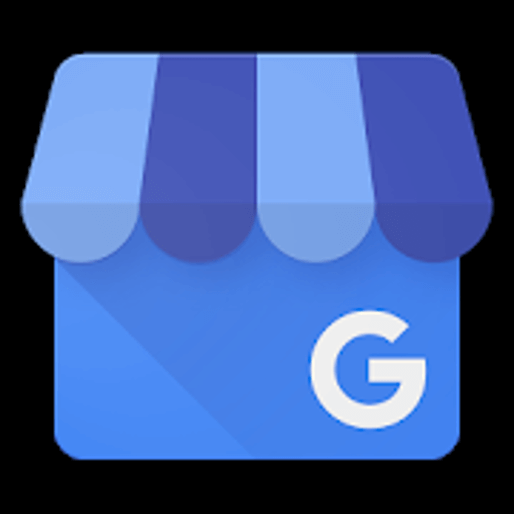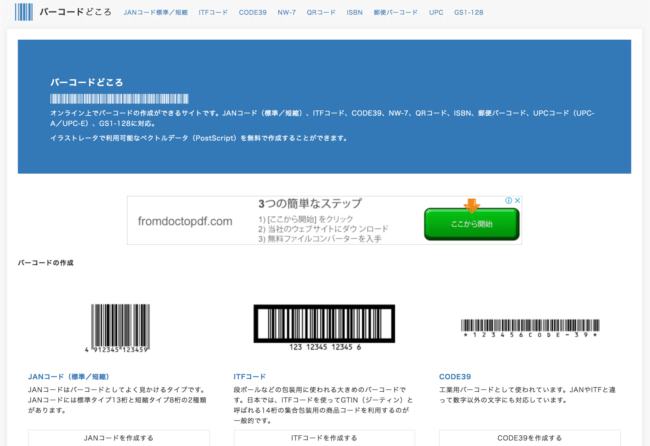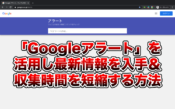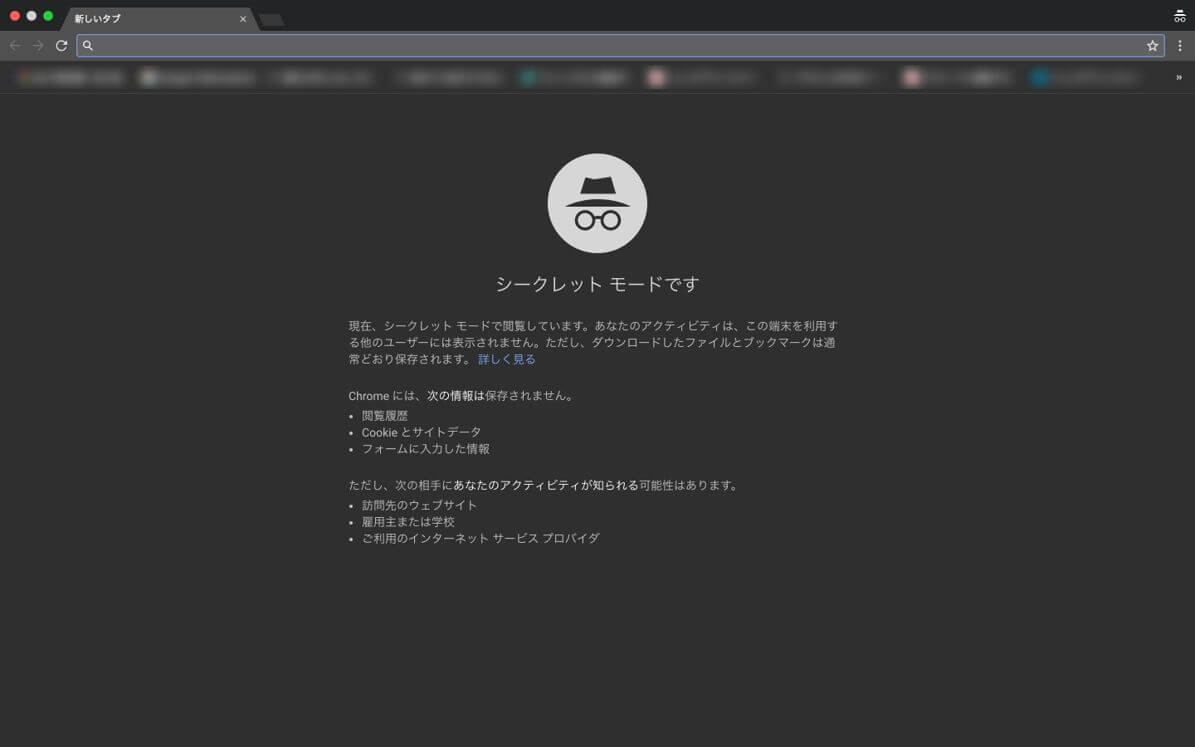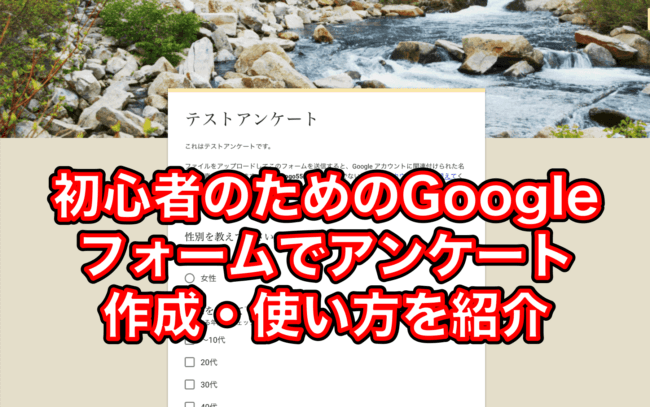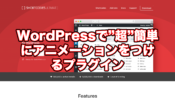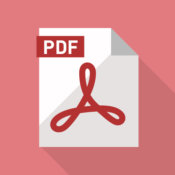Googleアカウントの取得方法
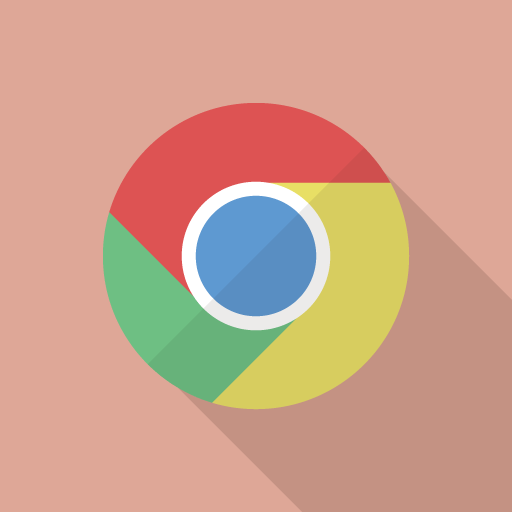
Googleは、一般ユーザーに向けてさまざまなサービスを提供している一方で、Webマーケティングに有効なサービスも提供しています。
Googleのツールは、Webマーケティングする人には必須とも言えるツールです。
Googleが提供する全てのサービスやツールは、Googleアカウントを取得することで使用できます。
ほとんどのサービスが無料で使えるので、登録しておかない手はないです。
※2018/09/20時点の登録方法です。システムは頻繁に変更されますので、登録内容や順番が変わっていることがあります。
新規Googleアカウントの作成
Googleアカウント作成ページにいきます。
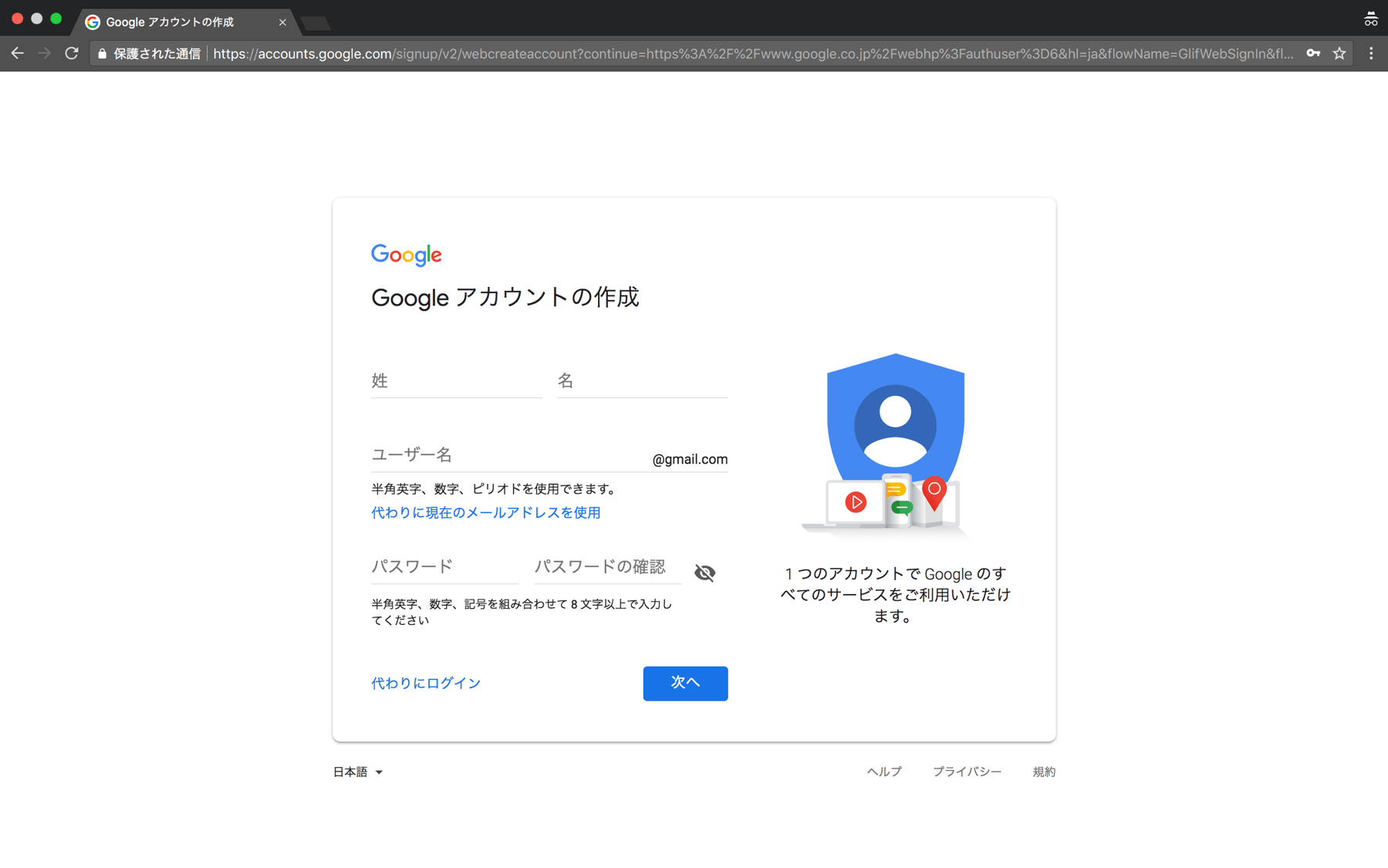
作成ページへいく方法
- このリンクから
- 検索から
- ログインから
リンクから
この下記リンクから直接入ってください。
検索から
ブラウザ(検索エンジン)を起動します。(画像はGoogle Chrome)
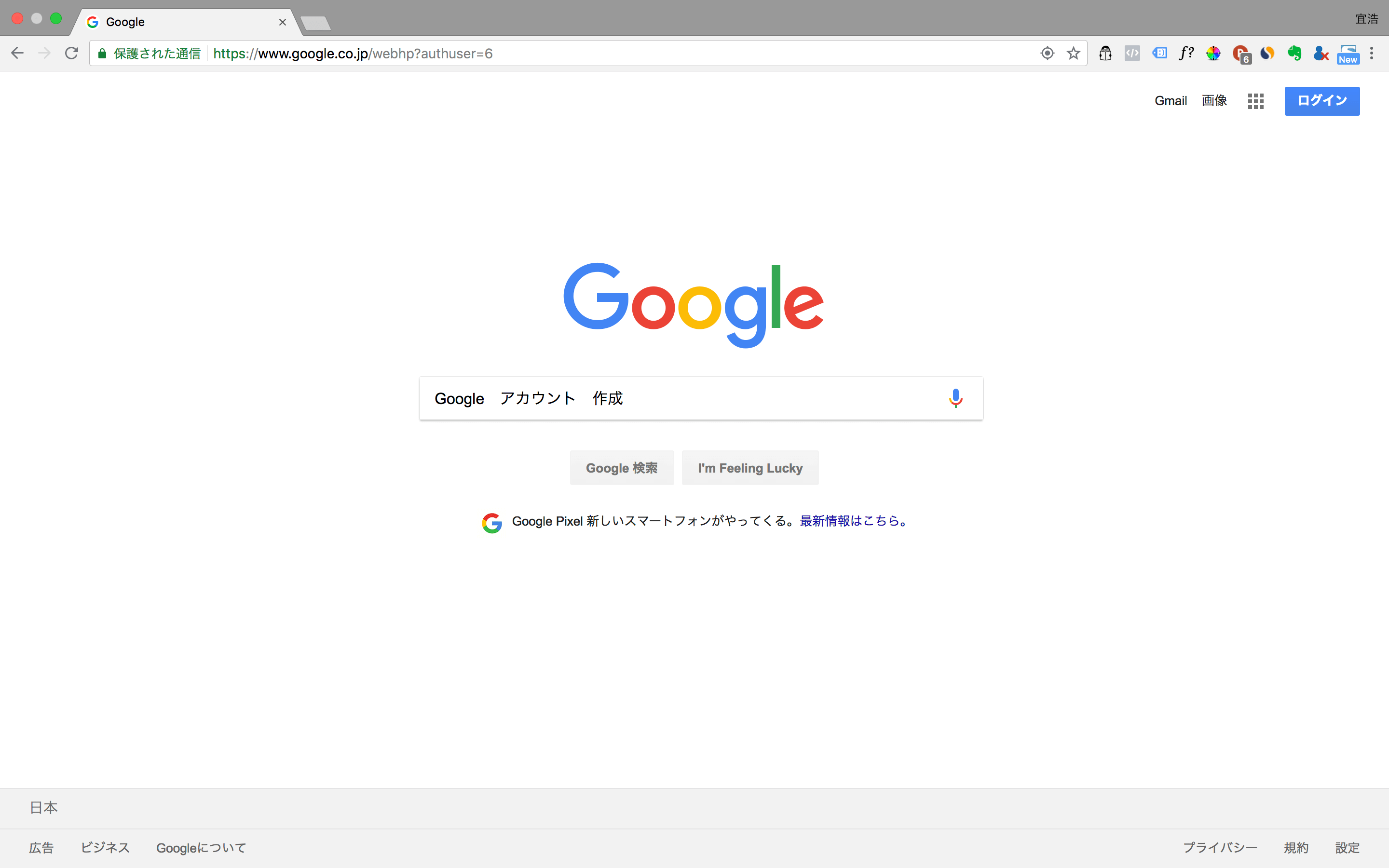
“Google アカウント 作成” と入力し検索する。
検索結果で出てくる“Google アカウントの作成 – Google Accounts”をクリックします。
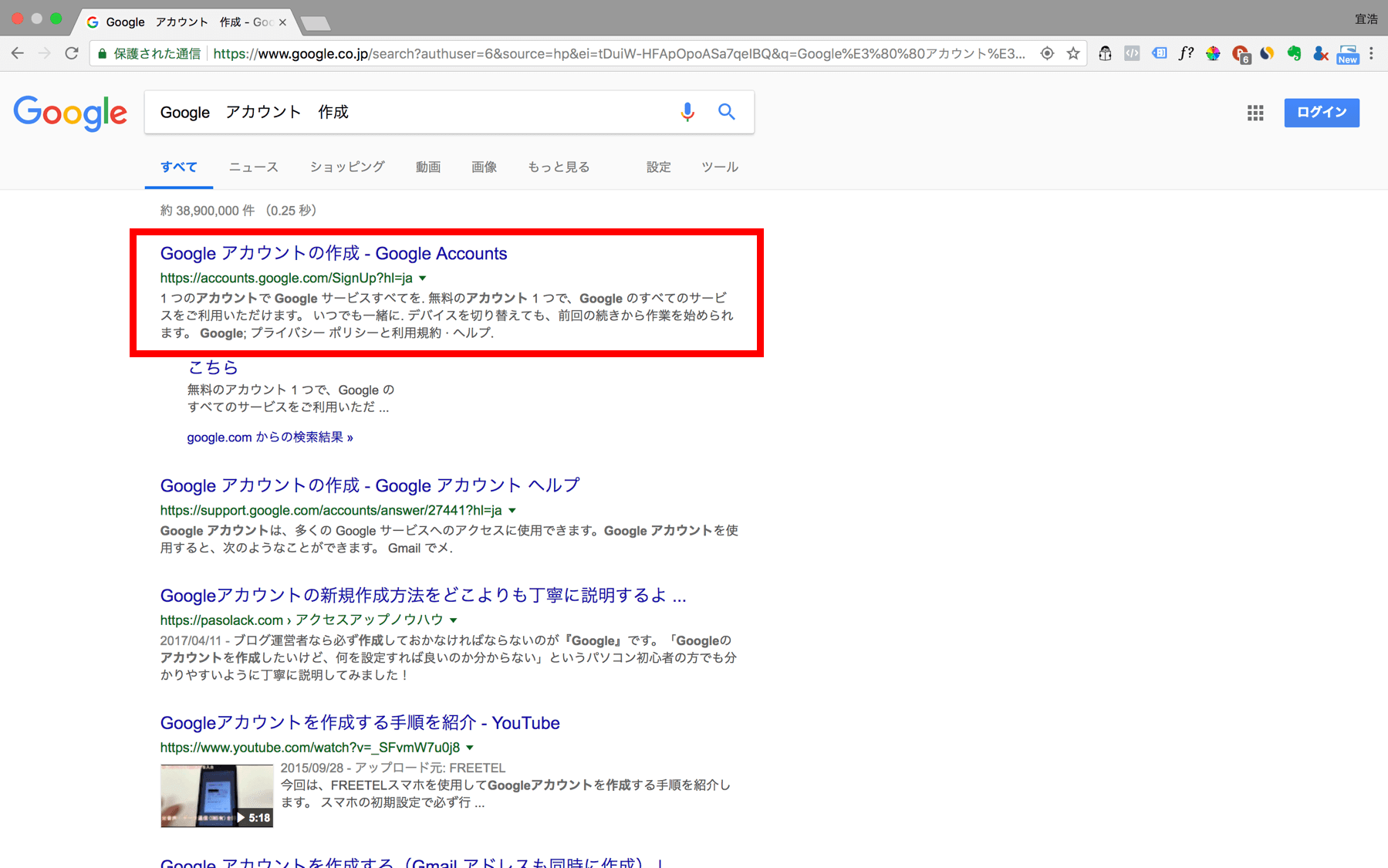
ログインから
Google Chromeを起動する。
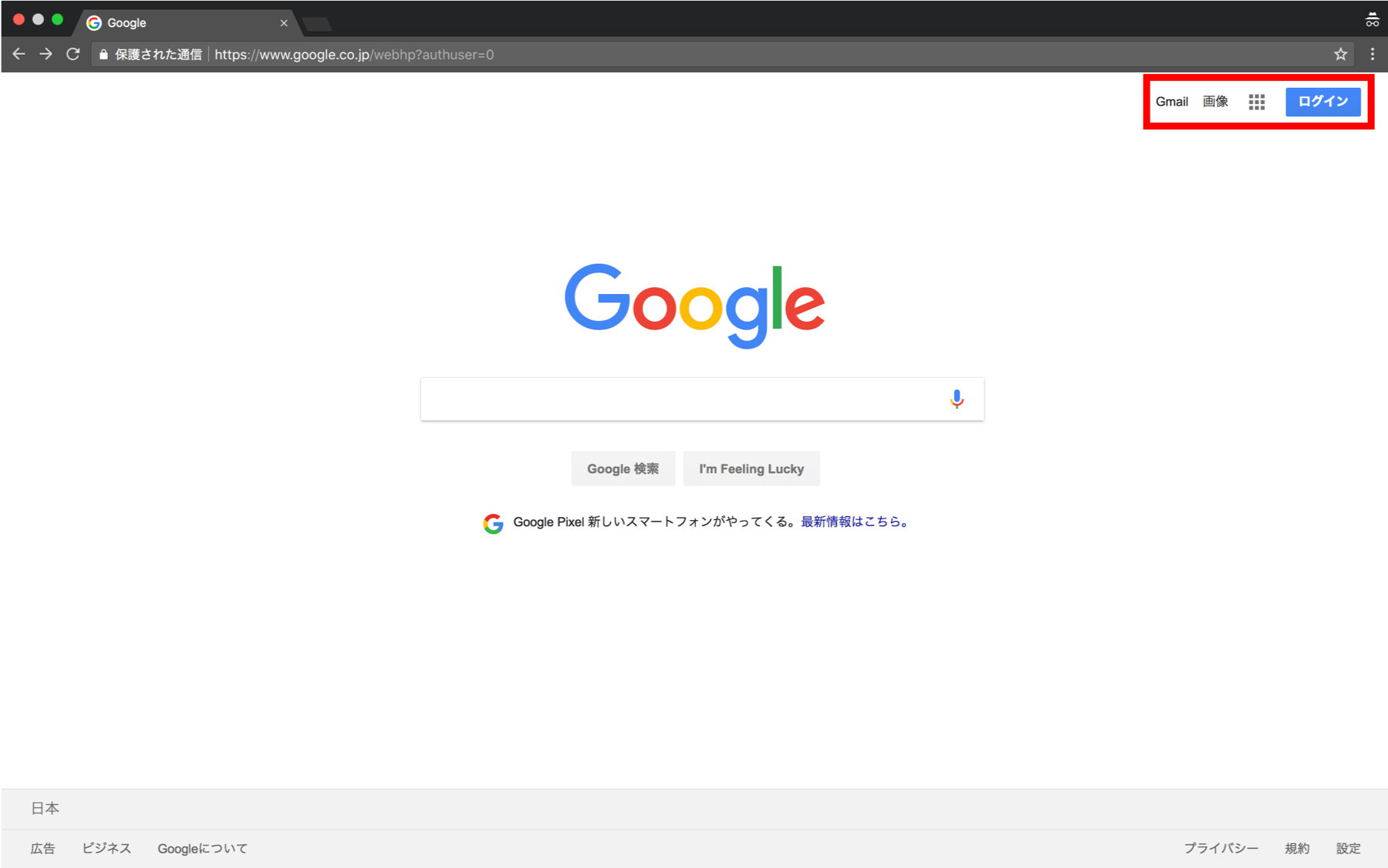
ログインを押す。
※ログインが無い場合は、Gmailを押す。
“アカウントの作成”を押す。

お好きな方法を選択し、Googleアカウント作成ページまでいってください。
基本情報の入力
項目に沿って基本情報を入力します。
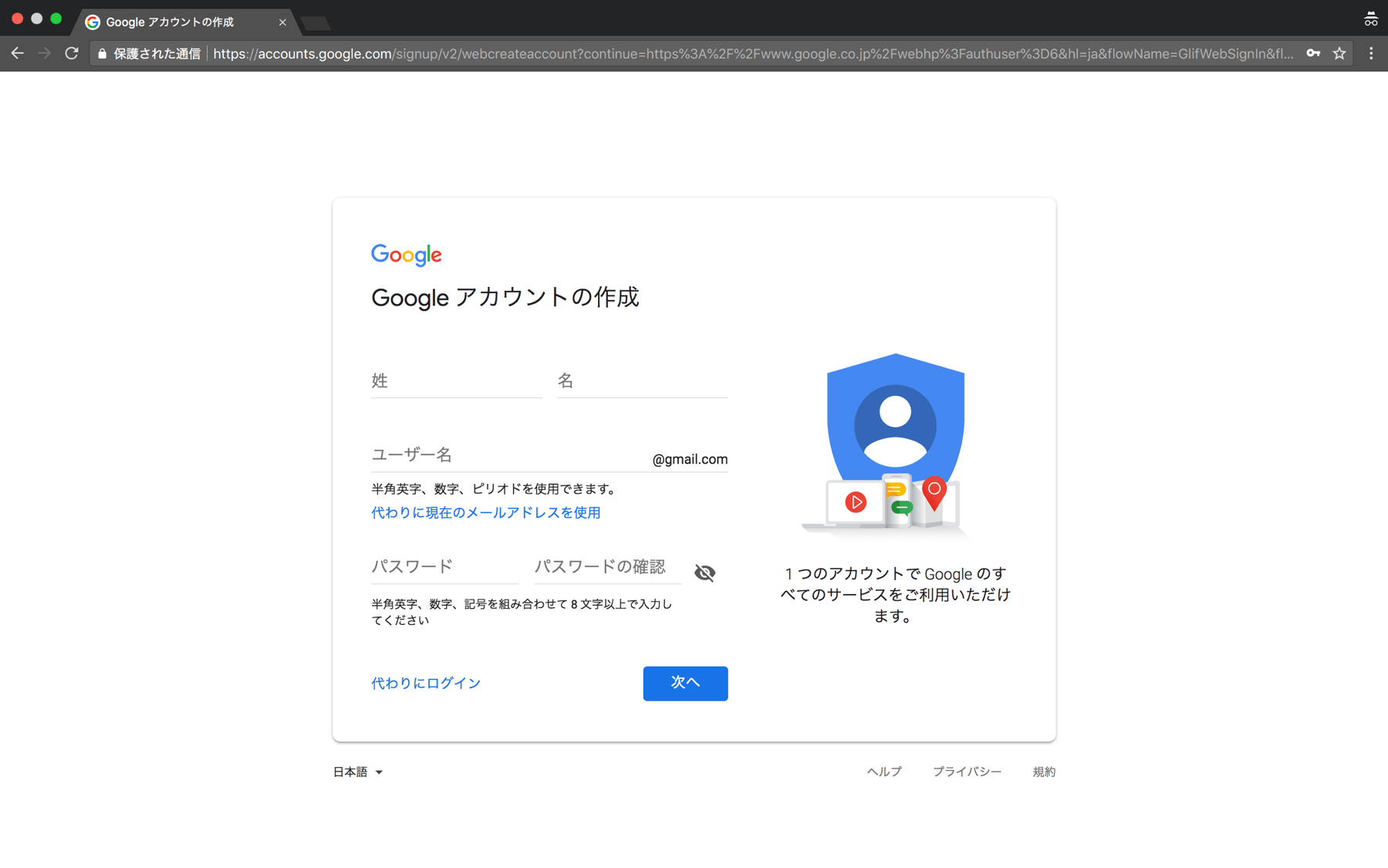
姓・名
・カナ・漢字・ローマ字でもOK。
ユーザー名
・Googleアカウントのユーザー名となります。
・半角英数字、ピリオドが使用可能です。
注:このユーザー名がGmailのアドレスとなります。例:abcとユーザー名を設定した場合のGmailアドレスはabc@gmail.comとなる。したがって既に登録されているユーザー名は使用できません。
パスワード
・自分の好きなパスワードを設定できます。
パスワード再入力
・先ほど入力したパスワードをもう一度入力。
全て入力したら“次へ”を押します。
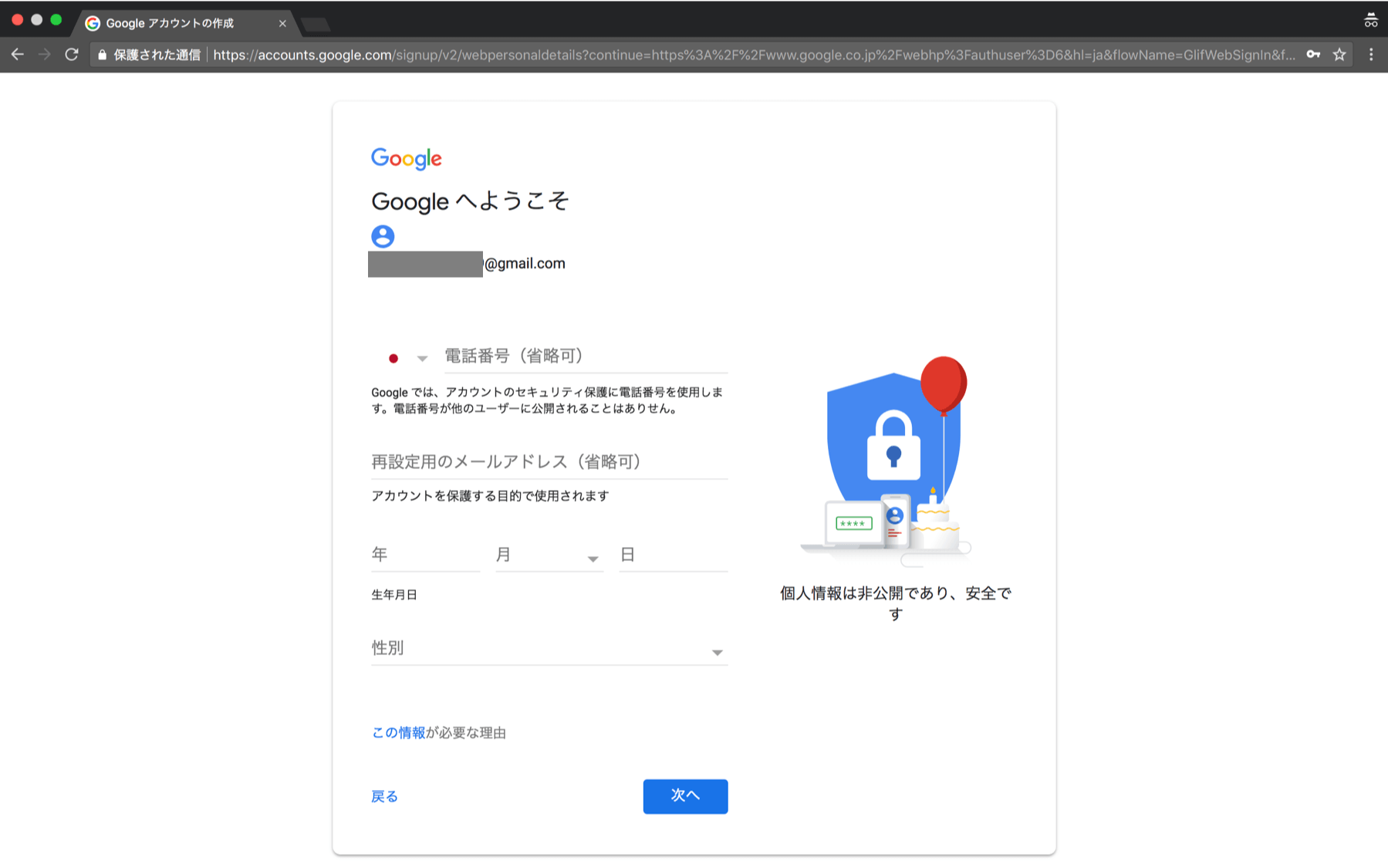
携帯番号
・国旗が自身の国籍の国旗になっていることを確認し、携帯の電話番号を入力。
再設定用メールアドレス
・パスワードを忘れた時や、不正ログインなどの通知等で使用されます。
・別のメールアドレスをお持ちの場合は登録しておくことをおススメします。
生年月日
・西暦で入力します。
・月は選択制です。
性別
・当てはまる物を選択します。
全て入力したら、“次へ”を押します。
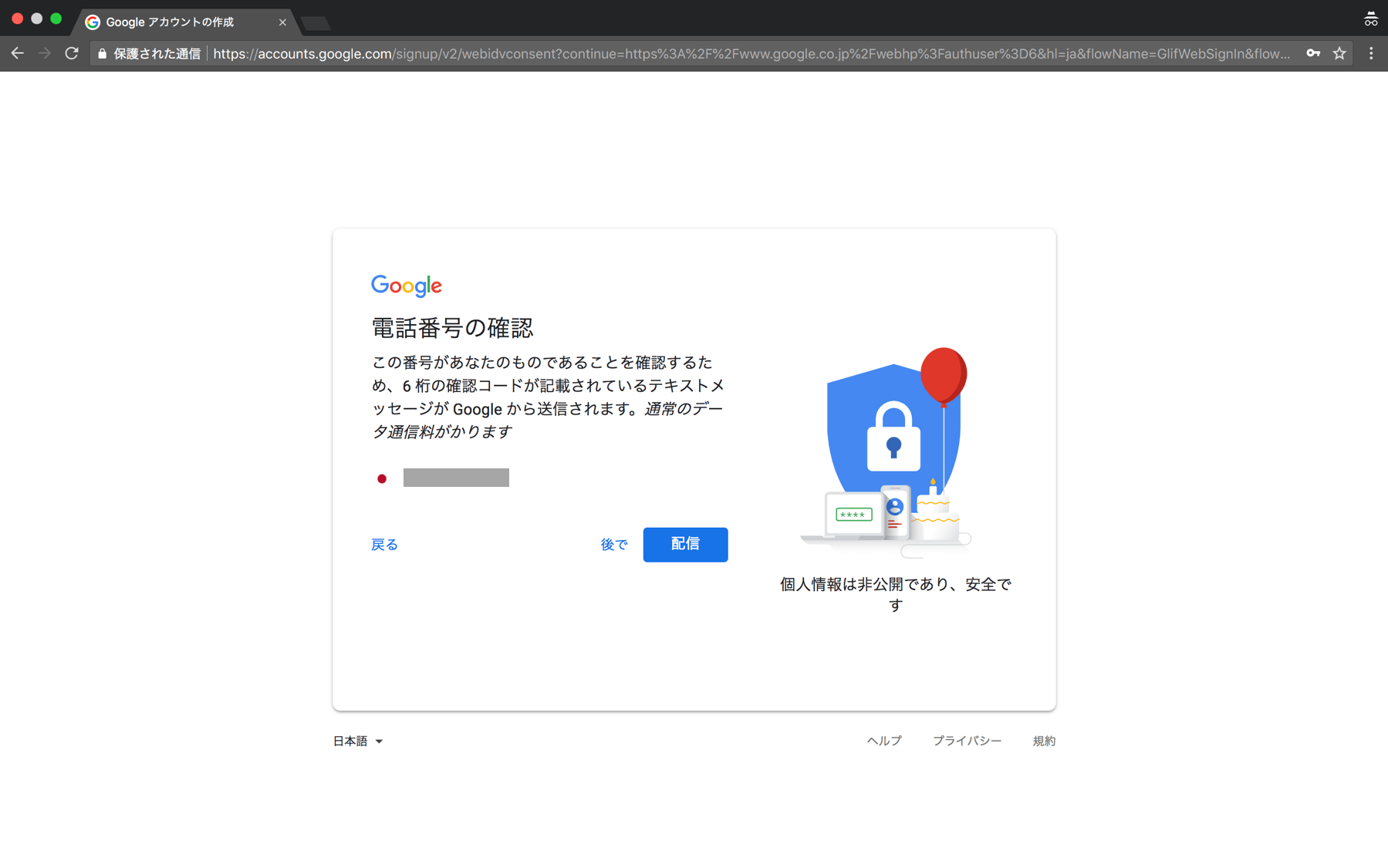
電話番号が間違ってないかを確認し、“配信”を押します。
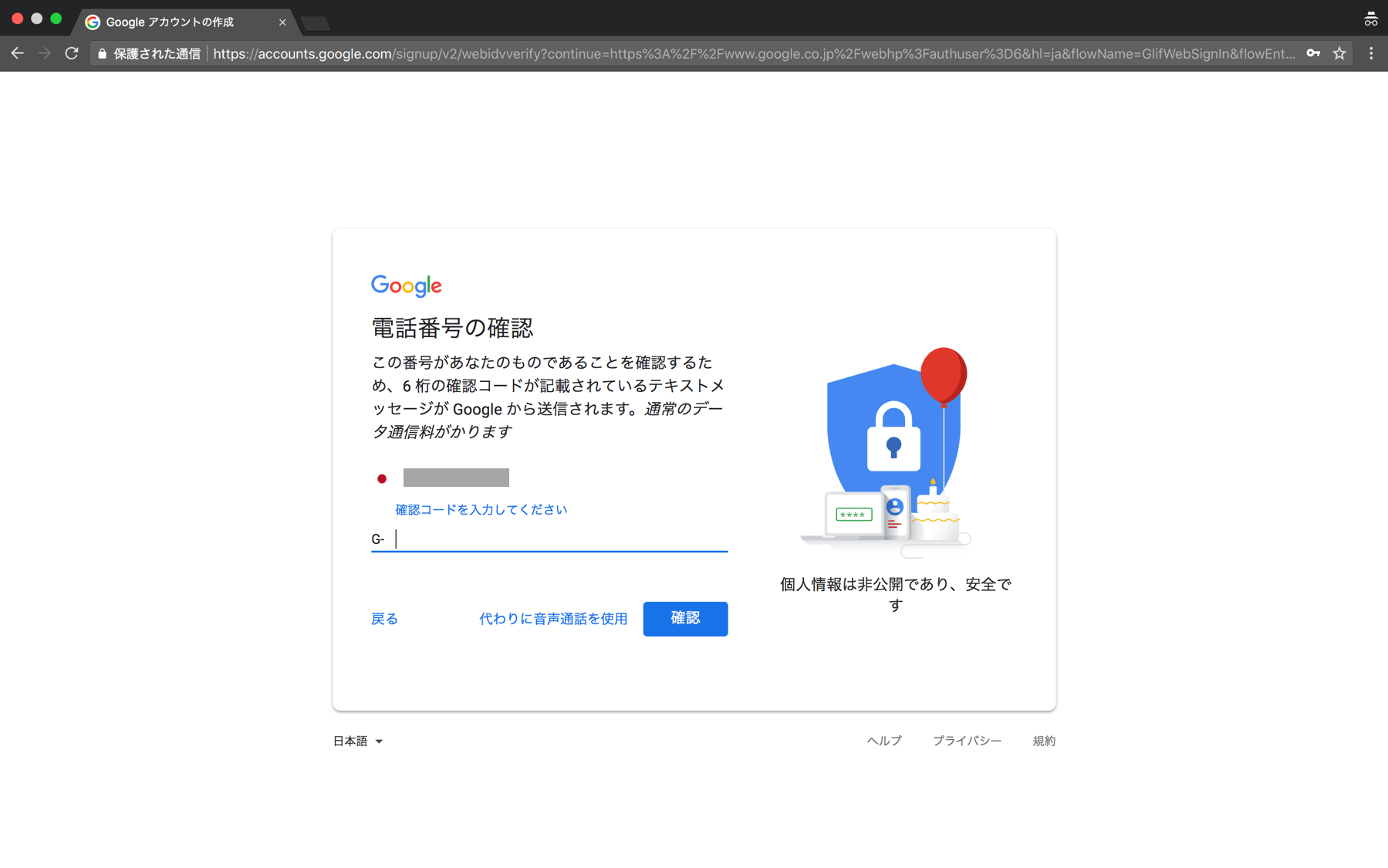
確認コード
・携帯にSMSで6ケタの確認コード送られてくるので入力し、”確認”を押します。
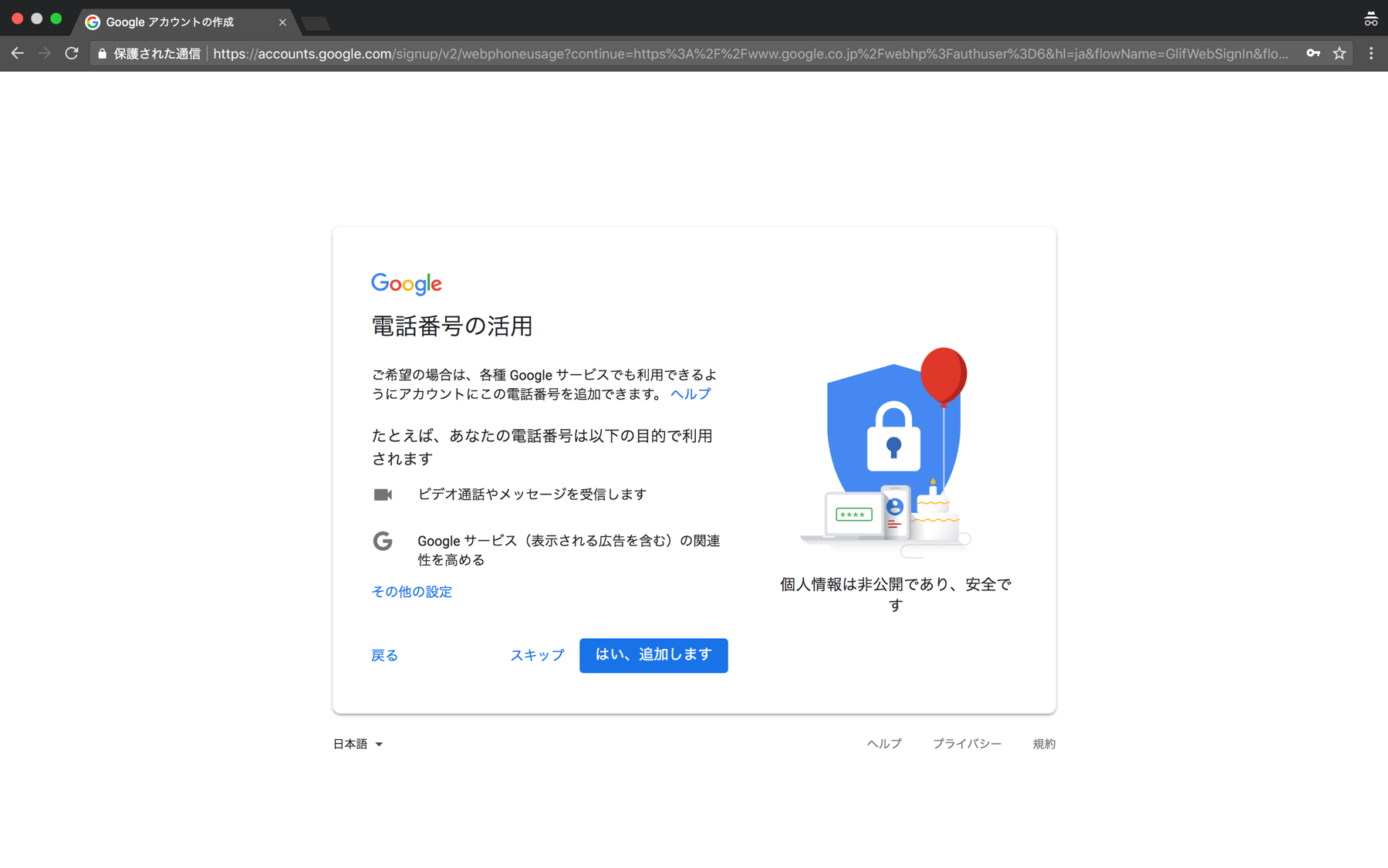
電話番号の活用
・“追加”もしくは“スキップ”します。
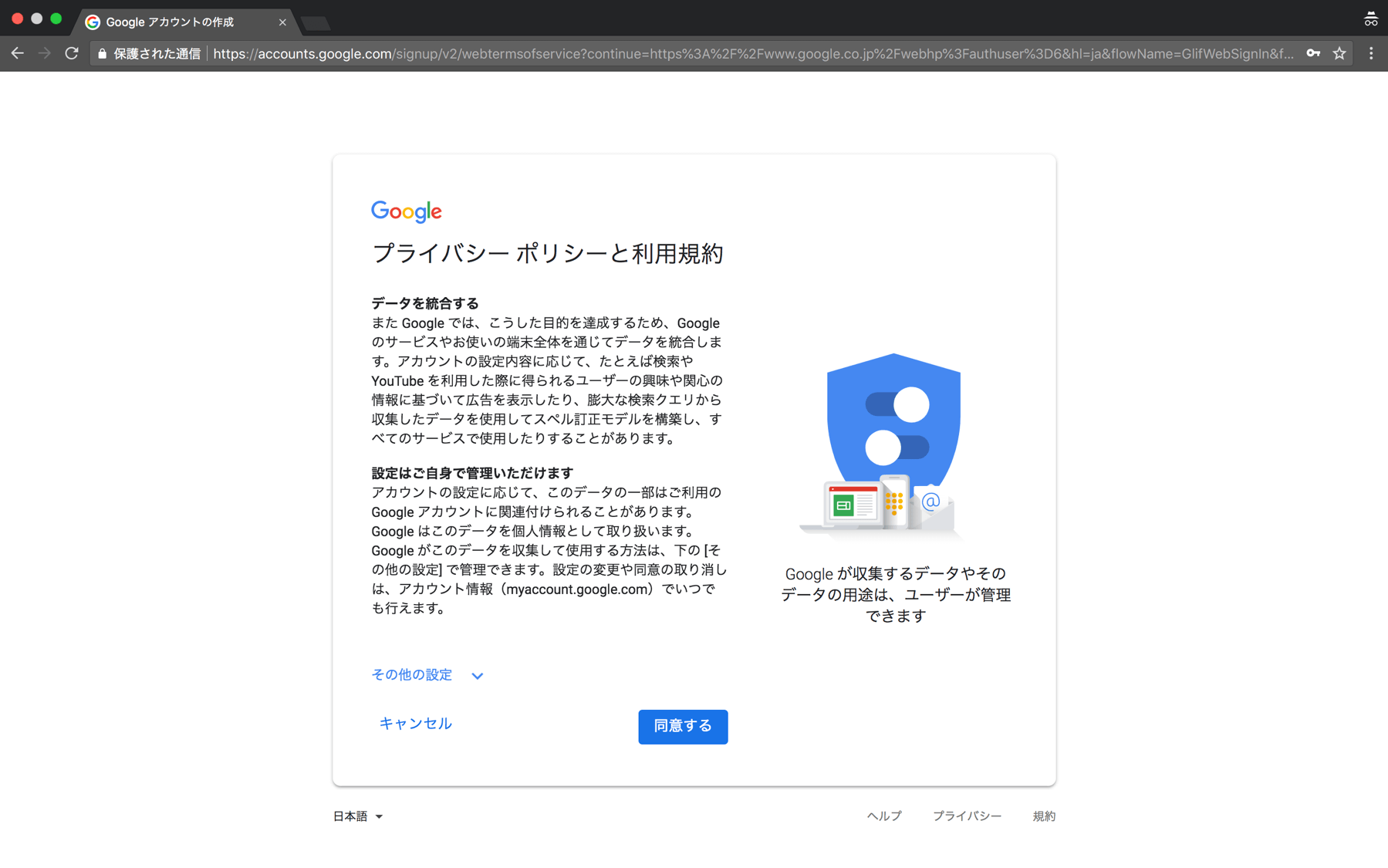
プライバシーポリシーと利用規約
・内容確認し、“同意する”を押します。
注1:プライバリーポリシーと利用規約をスクロールしないと“同意する”ボタンが出てきません。
注2:キャンセルすると前の画面まで戻り、先に進めません。
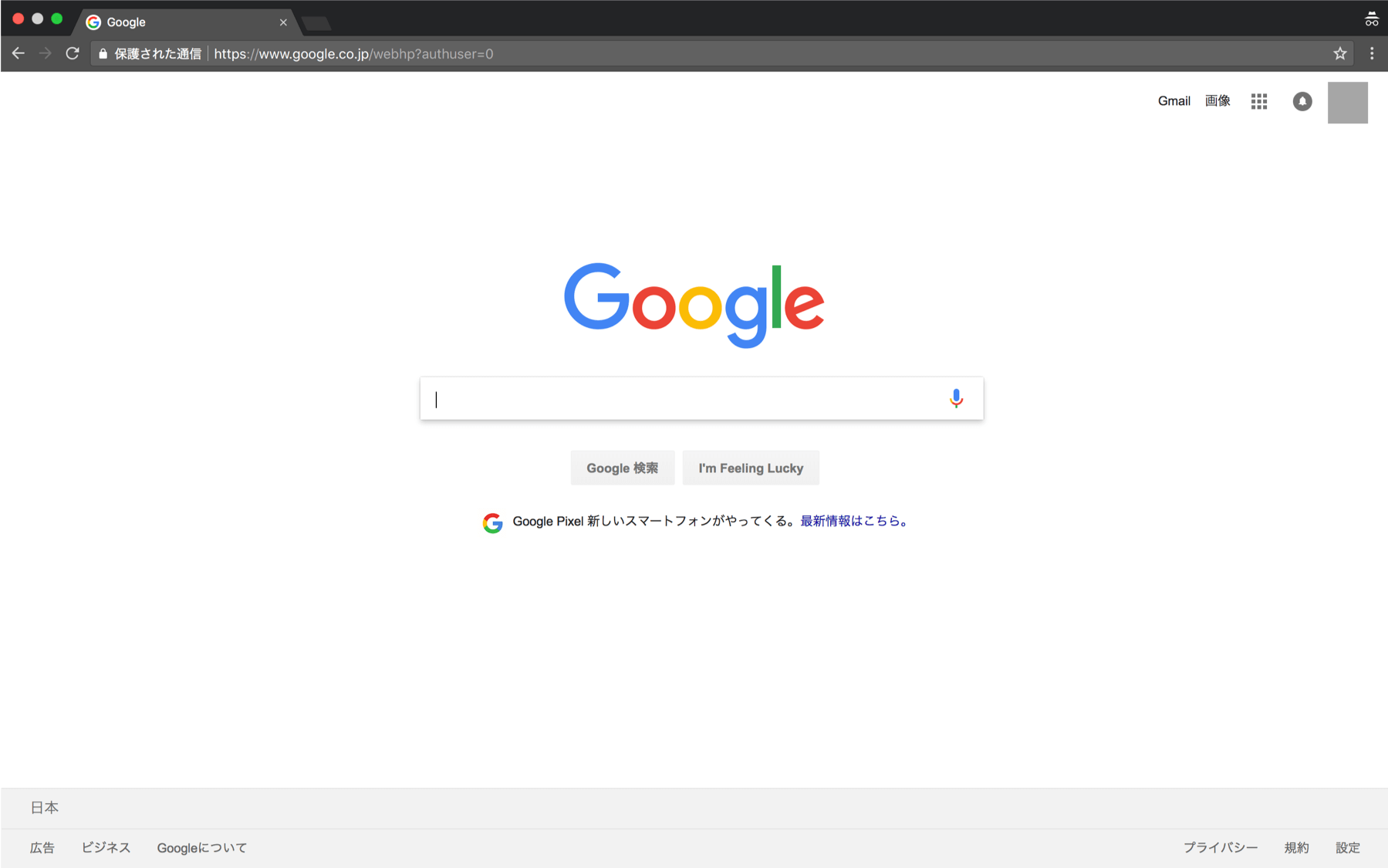
以上でGoogleアカウント作成が完了しました。
今後はGoogleが提供する、全てのサービスやツールを使用することができます。
Googleマイビジネス登録代行サービス
ローカル検索に有効なGoogleマイビジネス登録代行サービスです
・登録したいけどITが苦手
・手を付ける暇がない
そんな方の為に弊社が登録代行致します